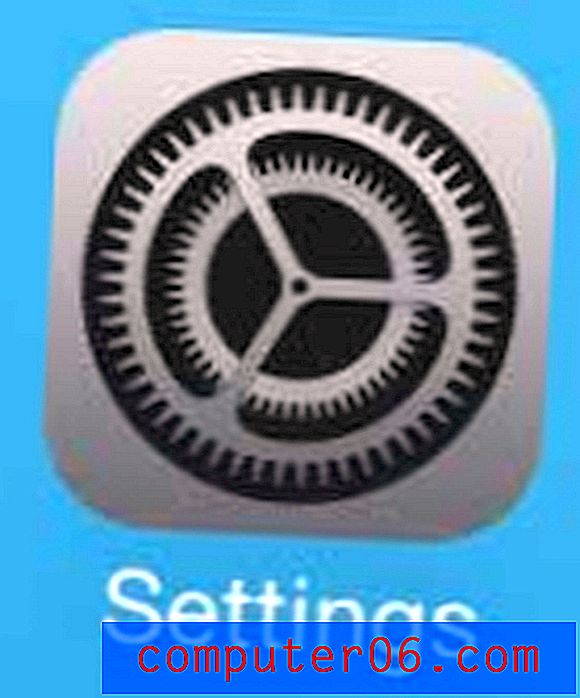Cómo abrir una pestaña de navegación privada en Microsoft Edge en un iPhone
La navegación privada en un navegador web, como Chrome, Firefox, Safari o Edge, significa que las páginas que visite no se agregarán a su historial, y las cookies y el caché se eliminarán al salir. Si a menudo elimina su historial de navegación y borra datos privados, la navegación privada evitará la necesidad de hacerlo.
La navegación privada es una opción en la mayoría de los navegadores web que usa en su iPhone, incluido el navegador Microsoft Edge. Sin embargo, tiene un nombre diferente en casi todos los navegadores, y la forma de iniciar una sesión de navegación privada también variará entre los navegadores. Nuestro tutorial a continuación le mostrará cómo navegar de forma privada en Microsoft Edge.
Cómo navegar de forma privada en Edge en un iPhone
Los pasos de este artículo se realizaron en un iPhone 7 Plus en iOS 10.3.3. Cualquier navegación que realice en una pestaña privada no se agregará a su historial, ni se guardará ningún dato.
Paso 1: abra la aplicación del navegador Microsoft Edge .

Paso 2: toca el ícono con tres puntos en la esquina inferior derecha de la pantalla.
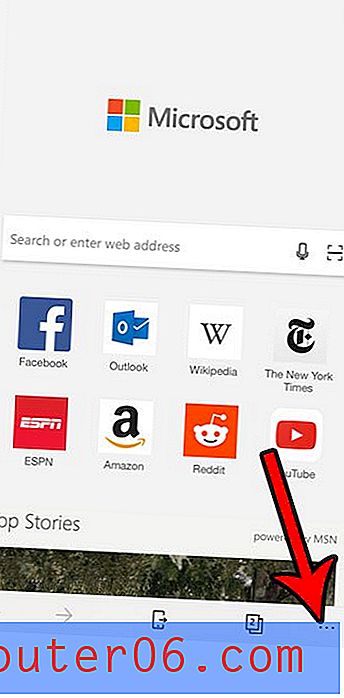
Paso 3: Seleccione la nueva pestaña de la pestaña InPrivate .
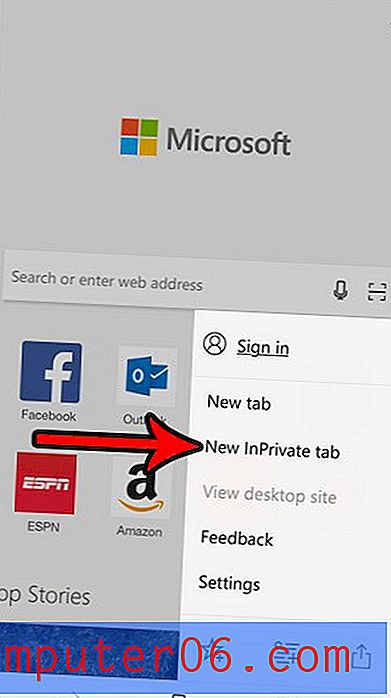
Paso 4: puede cerrar sus pestañas de navegación privadas seleccionando el icono de pestañas en la parte inferior de la pantalla, luego tocando el enlace Cerrar todo en la parte inferior izquierda.
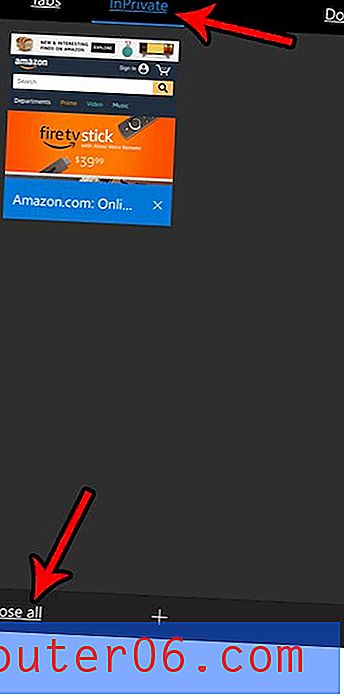
Tenga en cuenta que sus pestañas de navegación privadas permanecerán abiertas hasta que las cierre manualmente.
También puede usar la navegación privada en el navegador predeterminado de Safari. Descubra cómo diferenciar entre la navegación regular y privada en Safari para saber si la navegación en su pestaña actual se guardará o no en su historial.